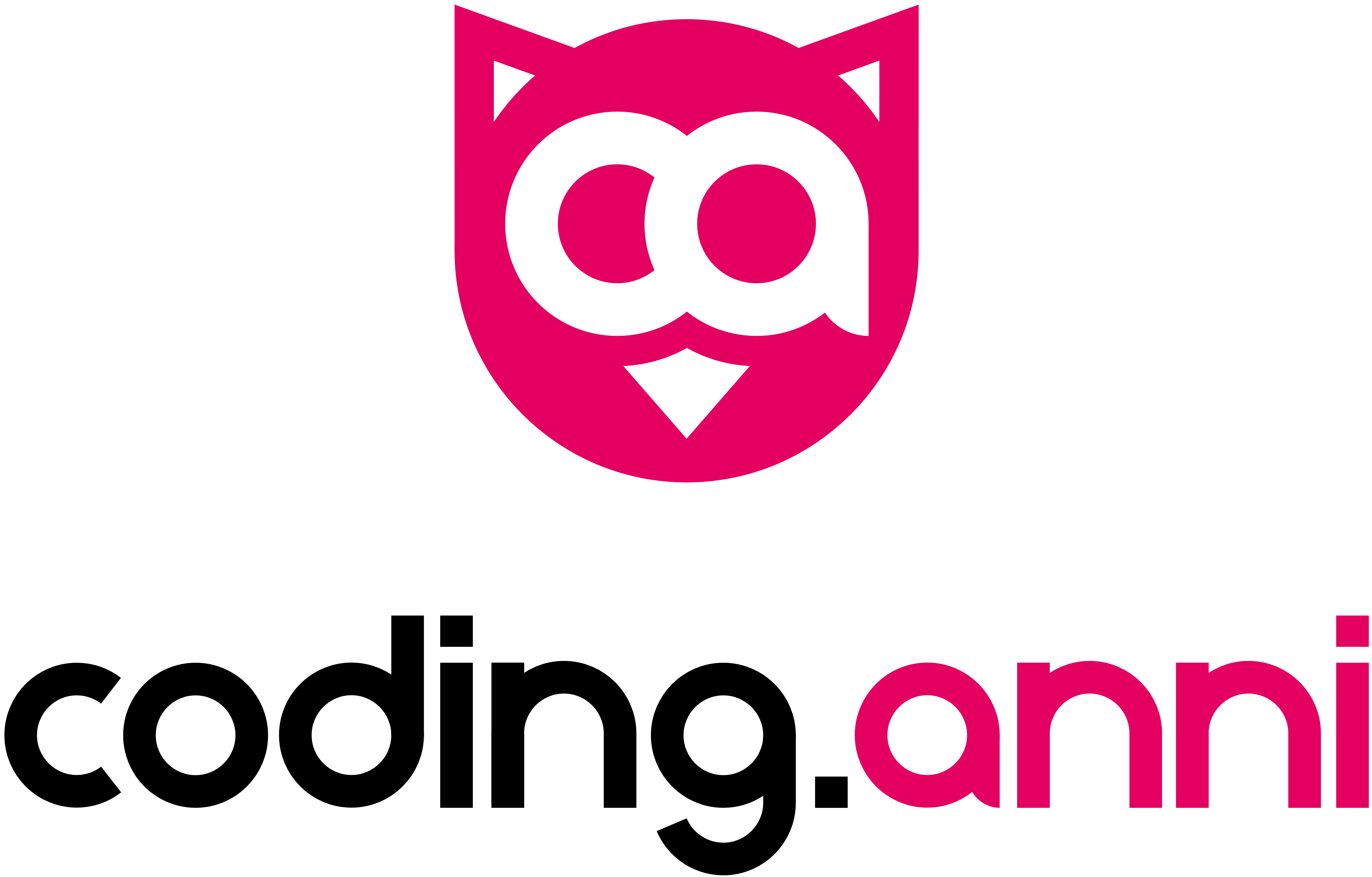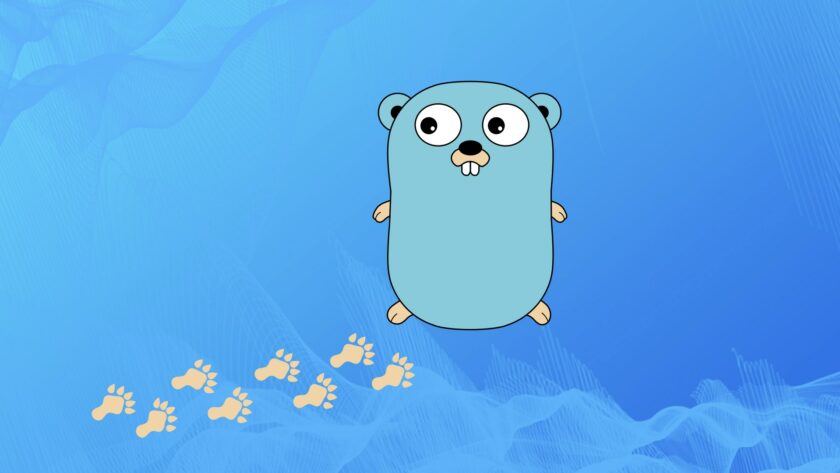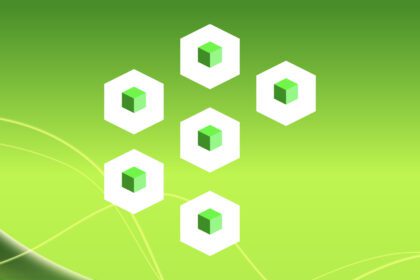Go ist eine relativ angenehm zu lernende Programmiersprache mit einer umfangreichen Dokumentation.
In diesem Artikel erfährst du, wie du dein erstes Go Programm erstellen und ausführen kannst. Zudem erhältst du Einblicke in einige wichtige Go Konzepte und die Syntax.
- Wofür du Go verwenden kannst
- Wie du Go auf deinem Rechner installierst
- Wie du ein einfaches Go Programm erstellst und ausführst
- Wichtige Konzepte und Syntax von Go
- Fazit
Wofür du Go verwenden kannst
Go, beziehungsweise Golang, wurde 2009 von Google entwickelt. In den letzten Jahren hat sich Go zu einer beliebten Programmiersprache für die Entwicklung von Server-Anwendungen und Netzwerkdiensten etabliert.
Gründe hierfür sind unter anderem die einfache Syntax, die Effizienz und Leistung, die umfangreiche Standardbibliothek und die Unterstützung für parallele Verarbeitung.
Willst du Microservices und Web-Backends erstellen, ist Go eine gute Wahl. Insbesondere, wenn deine Anwendungen eine hohe Verfügbarkeit und Skalierung erfordern.
Du willst technische Details über Go erfahren? Schau dir hierzu meinen Artikel Go als weitere Programmiersprache an.
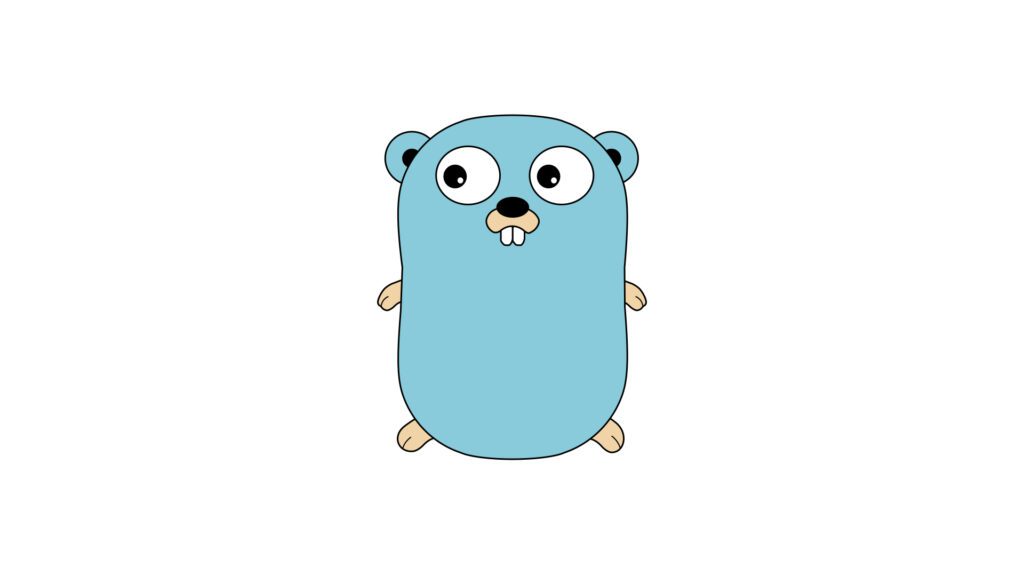
Wie du Go auf deinem Rechner installierst
Du kannst Go in wenigen Schritten installieren. Lade dir hierfür die neueste Version von der offiziellen Webseite herunter.
Führe das heruntergeladene Installationsprogramm aus und folge den Anweisungen auf deinem Bildschirm.
Mit dem Befehl go version kannst du die erfolgreiche Installation in deinem Terminal oder deinem Command Prompt überprüfen.
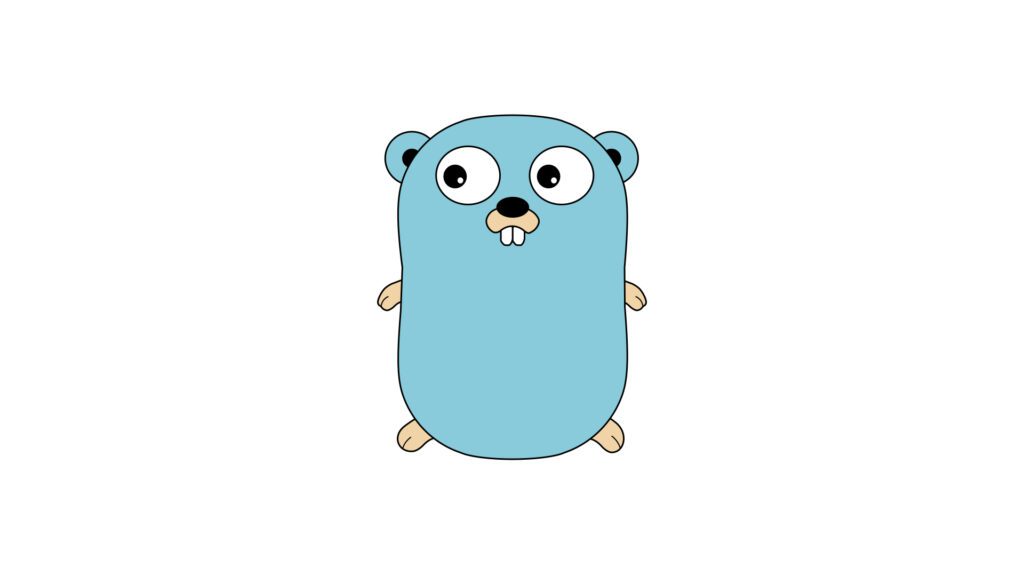
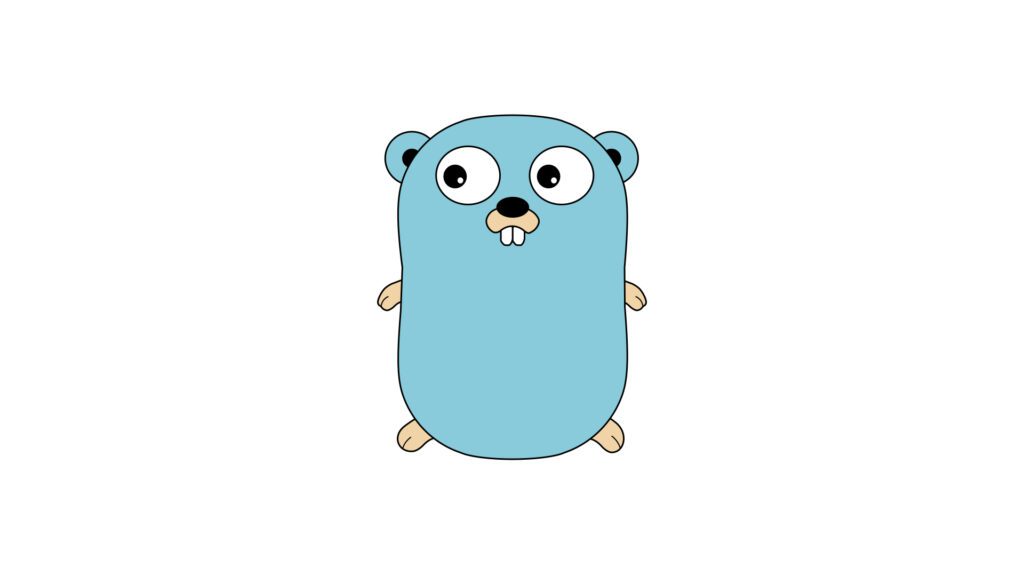
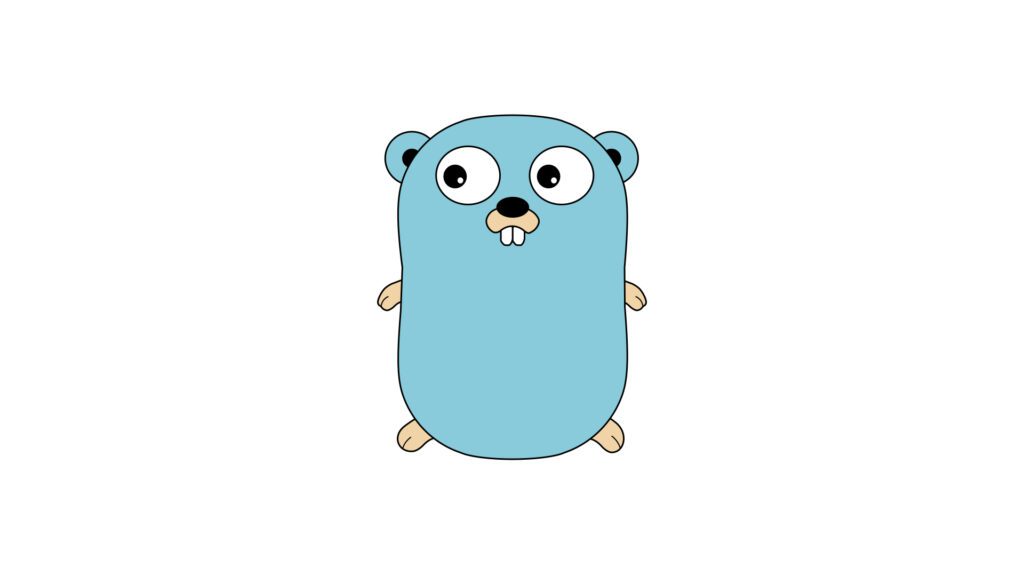
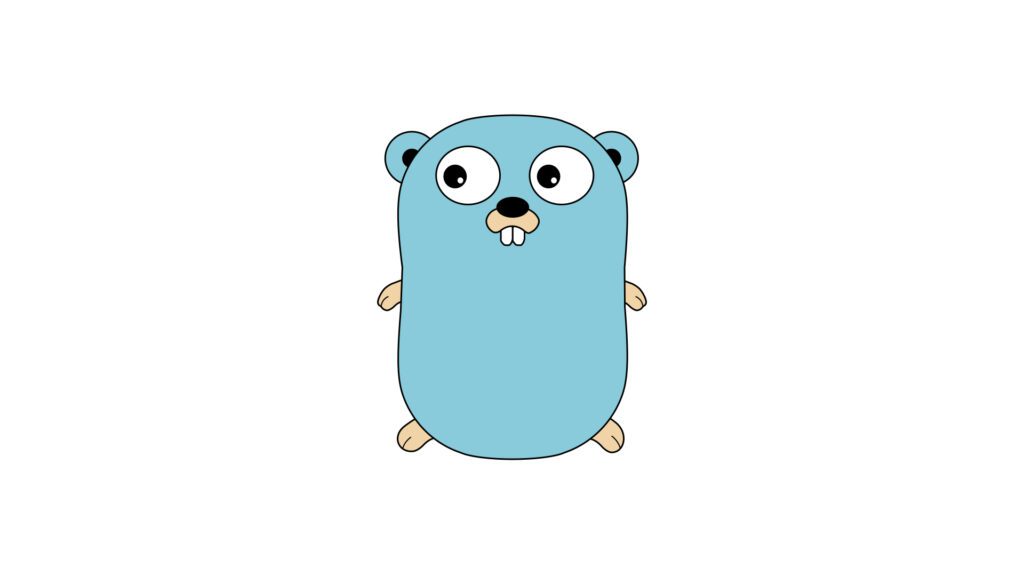
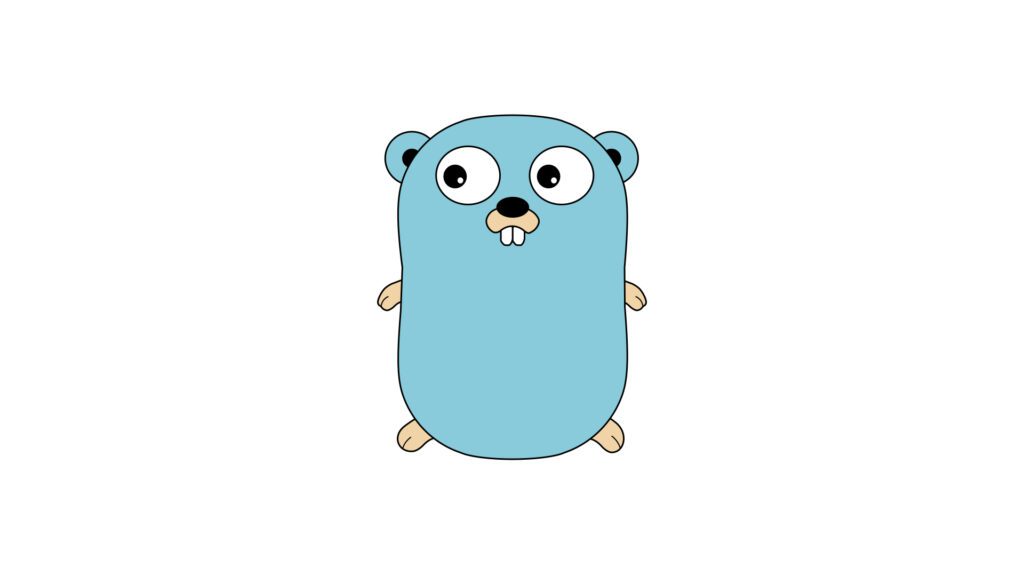
Wie du ein einfaches Go Programm erstellst und ausführst
Lege einen neuen Ordner für dein Go-Projekt an. Führe innerhalb des Ordners den Befehl go mod init dein-Projektname aus. Danach erstellt du eine main.go Datei in diesem Ordner.
Mit dem Befehl go mod init <dein-Projektname> initialisierst du ein neues Modul und erstellst eine go.mod Datei im aktuellen Verzeichnis.
Die main.go Datei ist der Einstiegspunkt für die Ausführung deines Programms. Sie enthält die Hauptlogik des Programms.
Öffne die Datei entweder über deinen Texteditor oder deine IDE und füge den folgenden Code ein:
Sobald du die Datei gespeichert hast, kannst du sie im Terminal-Fenster oder Command-Prompt ausführen. Navigiere hierzu in deinen erstellten Go Ordner und führe den Befehl go run main.go aus.
Du solltest nun die Ausgabe “Hello World!” in deiner Konsole sehen.
Herzlichen Glückwunsch! Du hast soeben erfolgreich dein erstes Go Programm erstellt und ausgeführt. Hierfür hast du das fmt package genutzt, um dir eine Konsolenausgabe erstellen zu lassen.
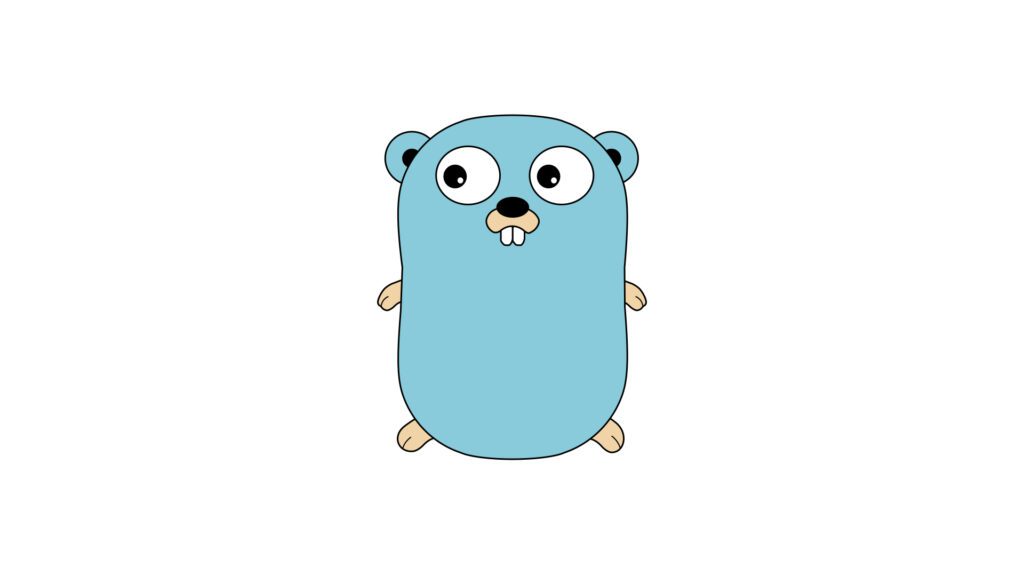
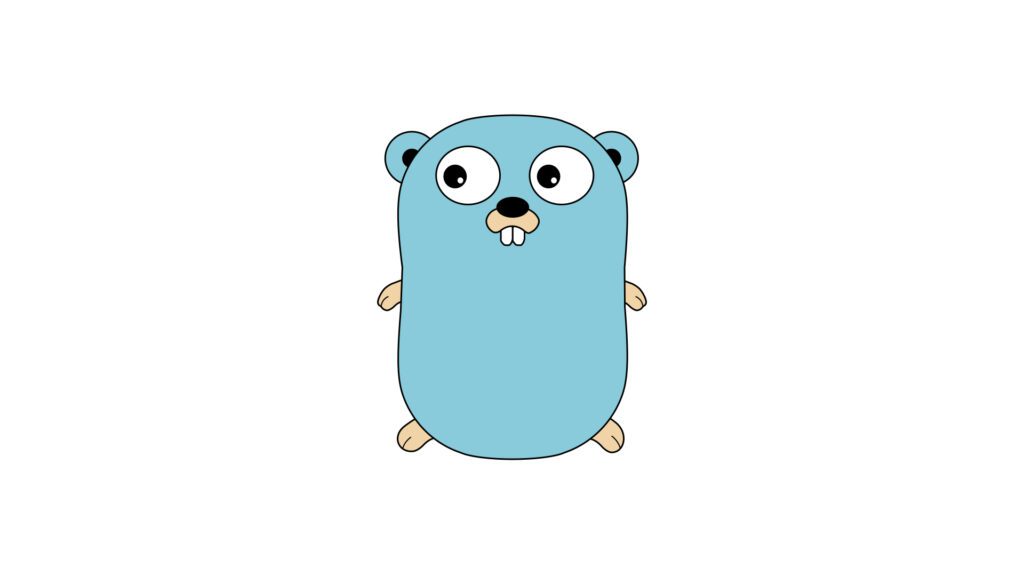
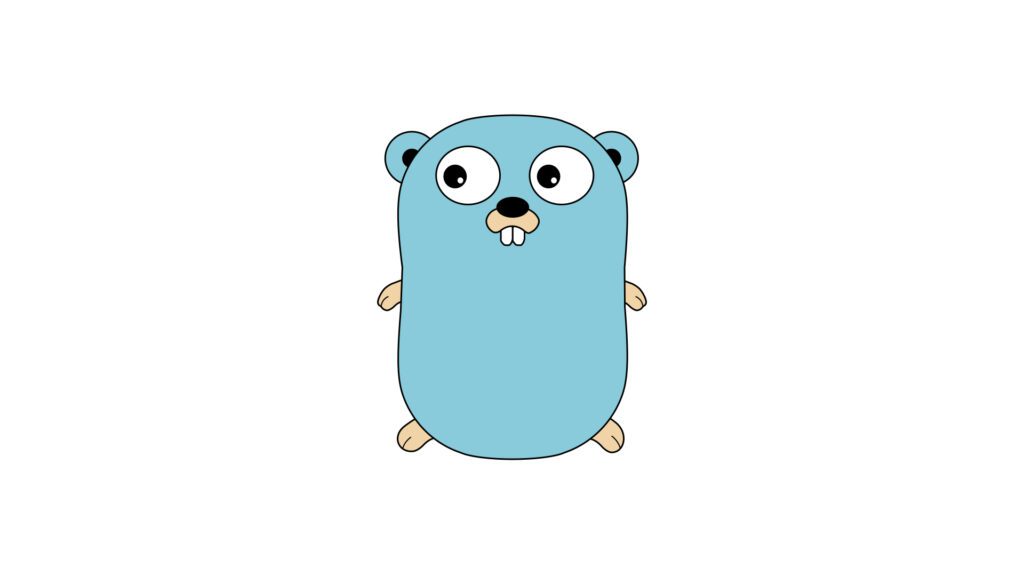
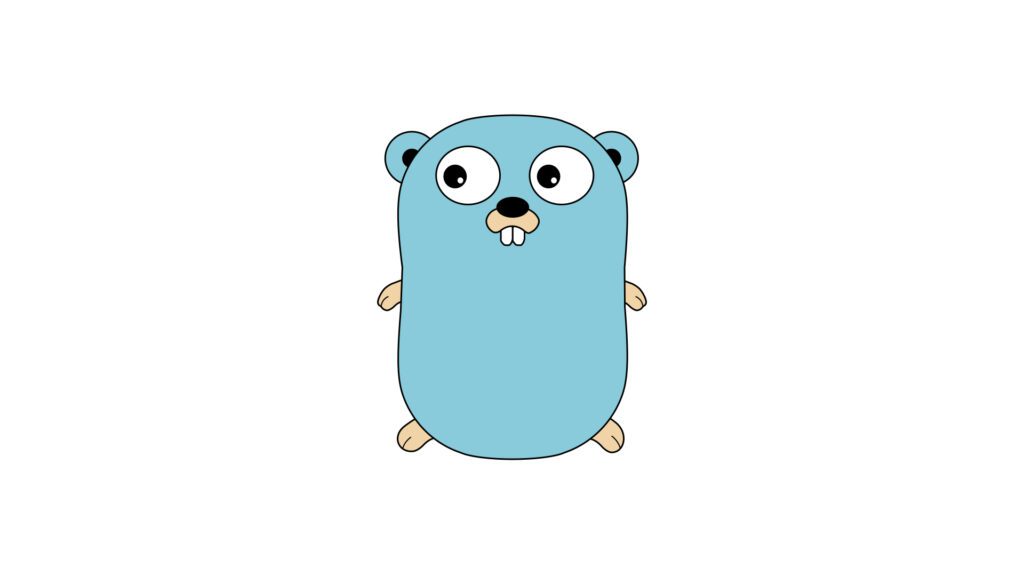
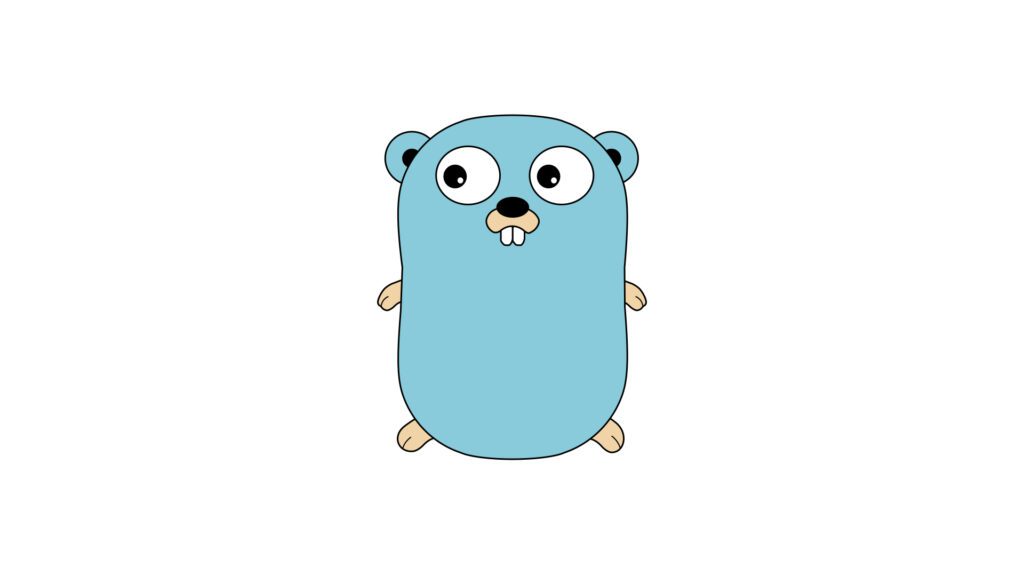
Wichtige Konzepte und Syntax von Go
Da du nun dein erstes Go Programm erstellt hast, wird es an der Zeit wichtige Konzepte und die Syntax von Go kennen zu lernen. Dies hilft dir, deine Kenntnisse von Go zu vertiefen.
Package
In Go sind alle Dateien Teil eines Packages. Der Code in einer Datei gehört zu dem Package, dessen Name in der ersten Zeile der Datei angegeben ist.
In unserem Beispiel gehört er zum Package main. Das main Package dient bei Go als Einstiegspunkt für jedes ausführbare Programm. Laut Konvention solltest du bei dieser Benennung bleiben. Für alle weiteren Dateien in anderen Ordnern, kannst du die Benennung frei wählen.
Import
Andere Packages kannst du mit dem Schlüsselwort import verwenden. In unserem Beispiel nutzen wir das fmt Package. Dieses Package dient für Ausgaben in der Konsole.
main Funktion
Die main-Funktion ist der Einstiegspunkt jedes ausführbaren Go Programms. Jeder Code, der in der main-Funktion ausgeführt werden soll, muss innerhalb der geschweiften Klammern {} der main-Funktion geschrieben werden.
fmt.Println
fmt.Println() ist eine Funktion aus dem fmt Package. Diese ermöglicht dir Konsolenausgaben inklusive Zeilenumbruch.Wenn du keinen Zeilenumbruch am Ende wünscht, kannst du die Funktion fmt.Print() aus dem fmt Package verwenden.
var
Um Variablen in Go zu erstellen, verwendest du das Schlüsselwort var und gibst den Typ der Variable hinter dem Variablennamen an.
Hier deklarierst du eine Variable x vom Typ Integer und eine Variable name vom Typ String.
Neben der Nutzung von var, kannst du Variablen auch einfacher erstellen. Mit dem Schlüsselwort := . Die Typisierung fällt dann weg. Du übergibst direkt den Wert an die Variable.
Schleifen
Schleifen kannst du in Go mit dem Schlüsselwort for erstellen. Dabei gibt es verschiedene Arten von Schleifen:
Bedingungen
In Go erstellst du Bedingungen mit dem Schlüsselwort if . Alternative Bedingungen werden mit else oder if else hinzugefügt.
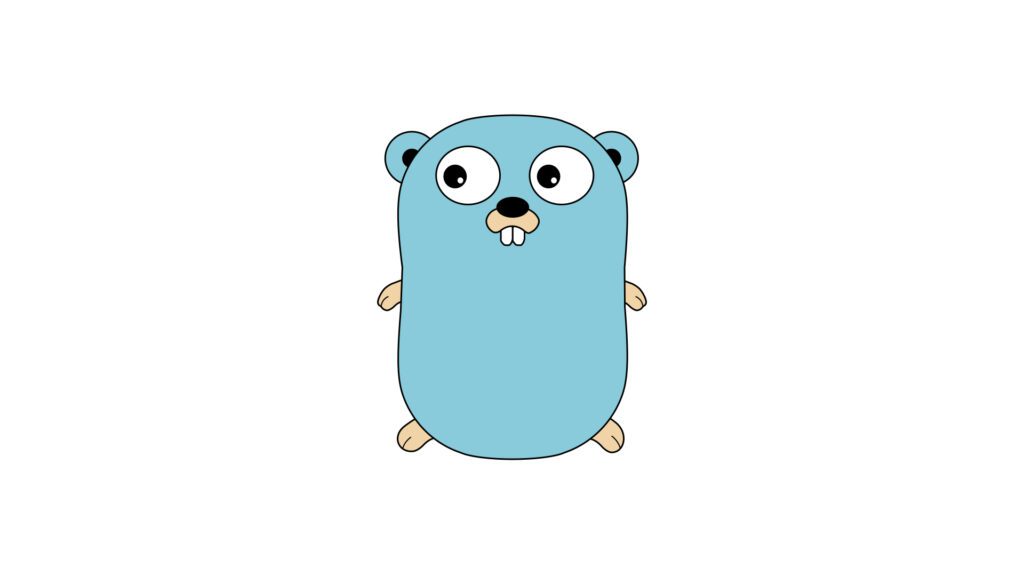
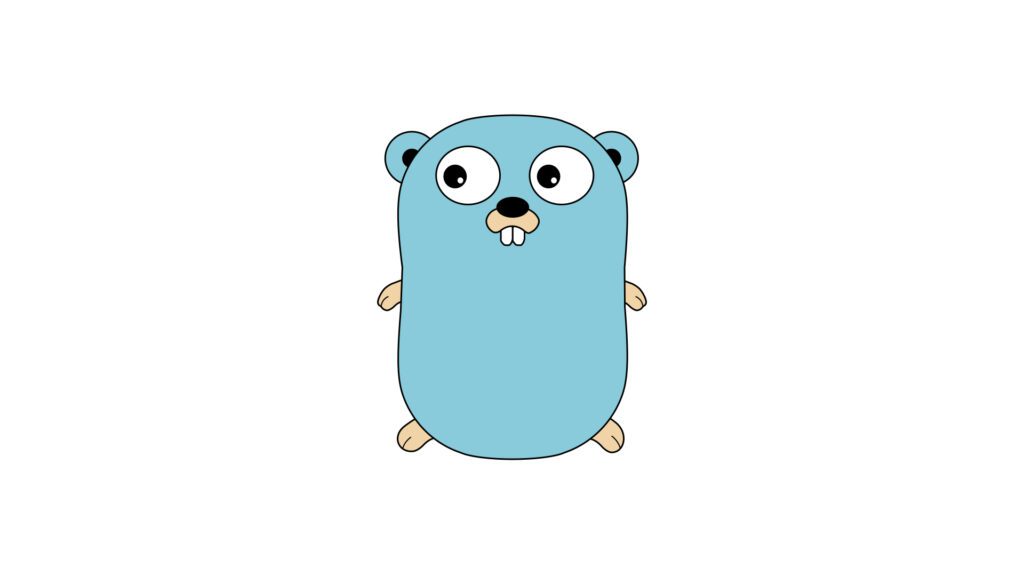
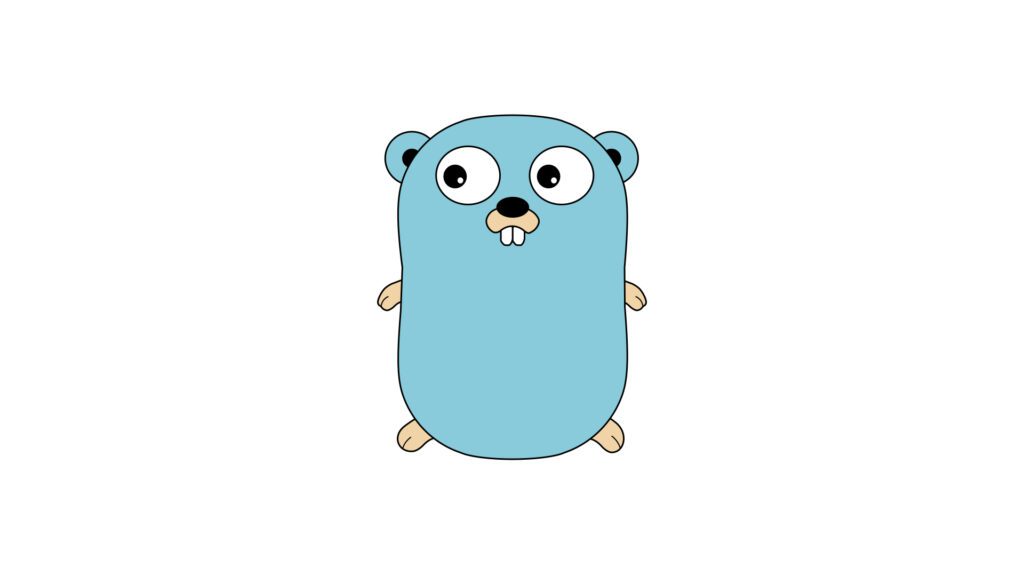
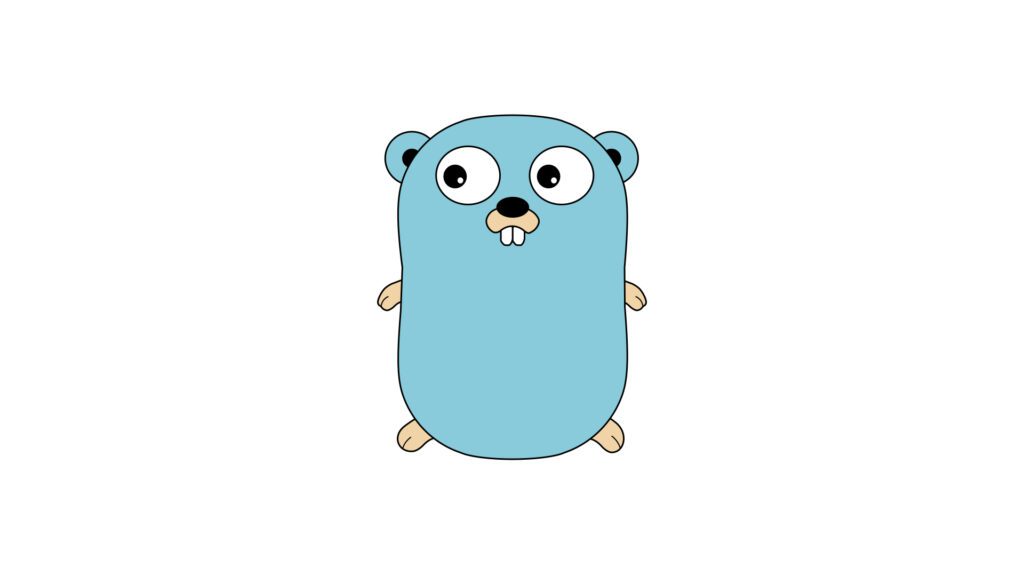
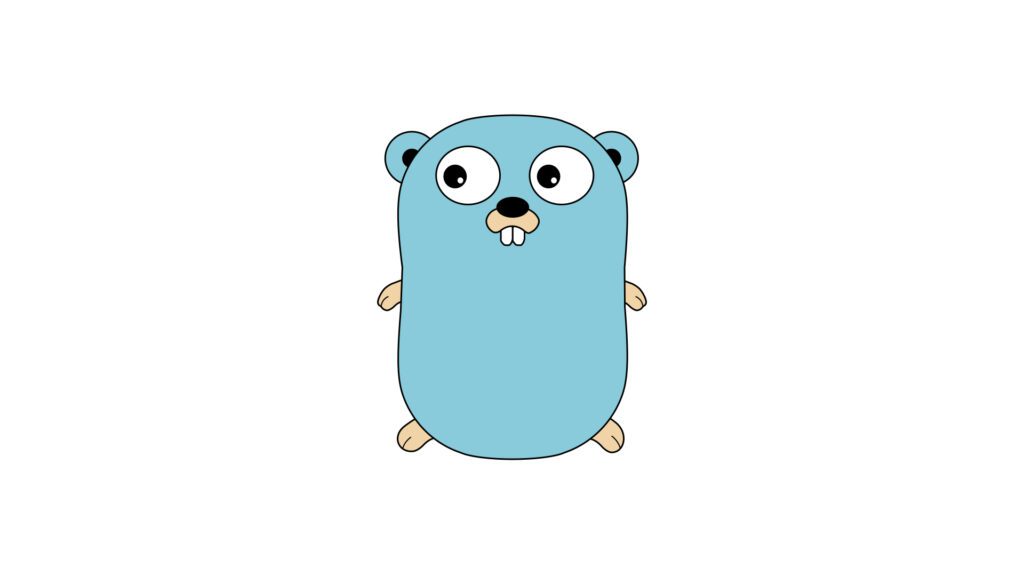
Fazit
Duch diesen Artikel konntest du dein erstes Go Programm erstellen und ausführen. Zudem hast du erste Einblicke in grundlegende Go Konzepte und Syntax erhalten.
Jetzt ist es an der Zeit, dich intensiver mit Go zu beschäftigen. Nutze hierfür die Go Dokumentation und Go by Example. Dadurch erweiterst du dein Verständnis für die Programmiersprache und kannst weitere Programme schreiben.
Du willst mehr über Go erfahren? Schaue dir meinen Artikel Middleware in Go schreiben an.
Quelle Hintergrund des Titelbilds: kostenlose Hintergrundfotos von .pngtree.com